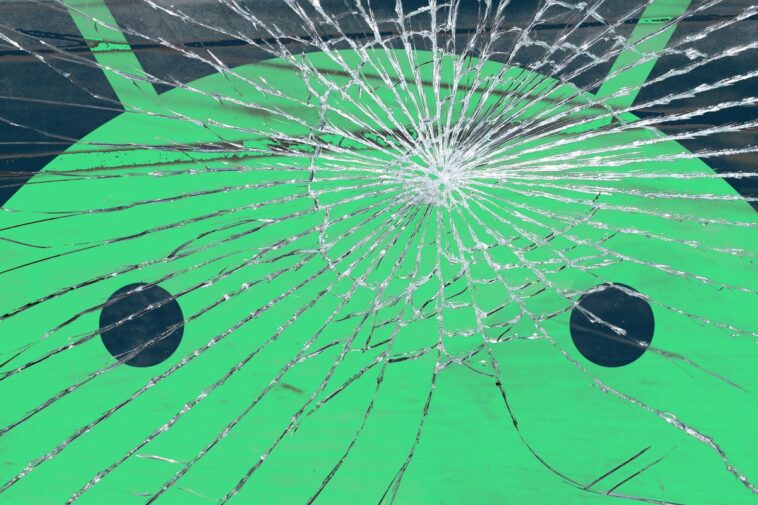Hombre, tuve una gran racha.
Todos estos años, aproximadamente 7,967 desde que comencé a usar y escribir sobre Android, y de alguna manera, casi milagrosamente, nunca rompí un teléfono.
Impresionante, lo sé. Pero no te dejes envolver por el asombro todavía, mi compañero habitante temeroso de las caídas: mi racha de protección impecable para teléfonos Android se ha detenido oficialmente.
Ahora, técnicamente no soltar mi teléfono, fíjate. Y técnicamente tampoco lo rompí yo mismo. Pero definitivamente estaba roto. Y sucedió en mi reloj.
Si bien la experiencia no es una que recomendaría a nadie, proporcionó un poderoso recordatorio de que incluso los animales más obsesivamente cautelosos que aprecian Android entre nosotros están destinados a cometer un desliz y encontrarse con una situación desafortunada como esta tarde o temprano. (Para algunos propietarios de teléfonos Android, ¡hola, cariño!, este tipo de contratiempos parecen ocurrir con una frecuencia casi impactante).
Y más que nada, me obligó a pensar en algunos pasos inteligentes que deberíamos todos Tenga en cuenta que debe mantener nuestra información segura cada vez que nuestros preciosos compañeros de Android se estrellen y caigan.
La historia de fondo de mi teléfono Android roto
Lo primero es lo primero, vale la pena mencionar que estos pasos son principalmente relevantes en una instancia en la que su teléfono no se enciende o no se puede usar de manera normal, pero es todavía técnicamente funcionando.
Eso es exactamente lo que me pasó a mí. Para resumir, una mancuerna de 45 libras rodó del (supuestamente) banco plano donde la tenía descansando durante un entrenamiento y rodó Correcto en mi pobre Pixel 6. En serio, ¿cuáles son las probabilidades?
Sorprendentemente, el teléfono no se rompió. De hecho, tenías que mirar muy de cerca para notar cualquier signo externo de daño. Pero, como descubrí rápidamente, la pantalla ya no se encendía, en absoluto. Y además de permitir que mi encantador flujo de baladas oscuras de los 80 siguiera entreteniendo mis oídos, eso significaba que el teléfono era prácticamente inútil.
Afortunadamente, todavía tenía el seguro activo de mi compra original en Google Store y pude obtener un dispositivo de reemplazo en un par de días. Pero eso también significaba que tenía que devolver el viejo teléfono roto como parte del proceso.
Y eso, a su vez, significó que toda mi información personal y relacionada con el trabajo podría haber terminado en manos de otra persona, ya que no tenía forma de ingresar al teléfono y realizar un restablecimiento de fábrica estándar.
Así que esto es lo que hice, y lo que te sugiero que hagas tú mismo, si te encuentras en una situación similar. Es un proceso de tres pasos que protegerá sus datos y su cordura cuando es imposible interactuar con su teléfono:
Paso 1: forzar un restablecimiento de fábrica
Dato poco conocido: incluso cuando no puede deslizar y tocar los menús en pantalla de su teléfono, puede pueden aún reinicie la cosa y elimine todas sus cuentas y datos. Solo depende de ti darte cuenta de que es posible y luego recordar cómo hacerlo.
Sin embargo, es bastante fácil: simplemente escriba encuentra mi teléfono en la barra de direcciones de Chrome en cualquier computadora donde haya iniciado sesión en la misma cuenta de Google que está conectada a su teléfono. Eso sacará al oficial Herramienta Buscar mi dispositivo de Google.
A partir de ahí, solo se necesitan un par de clics más para seleccionar el dispositivo dañado, ubicarlo y luego usar la opción «Recuperar» para borrar permanentemente hasta el último fragmento de información y restablecerlo de forma remota.
Ahora, si su teléfono fuera completamente muerto, esto no funcionaría, por supuesto. Pero siempre que esté encendido y funcionando, incluso si no puede acceder a él, esta es una excelente manera de obtener toda su información. antes de ponerlo en las patas sucias de otra persona.
Paso 2: Confirma la desconexión de tu cuenta de Google
Incluso después de reiniciar su teléfono, vale la pena tomarse unos segundos más para dirigirse a la Sección «Tus dispositivos» del sitio web de la cuenta de Google. Ahí es donde puede asegurarse de que el teléfono no tenga una conexión prolongada con ningún Cuenta de Google que tenías conectada.
Simplemente busque el nombre del teléfono en esa página y, si lo ve, haga clic en él y luego haga clic en la opción «Cerrar sesión» en la pantalla que aparece a continuación.
Si tenía más de una cuenta de Google asociada con el dispositivo, como una cuenta personal y una del trabajo, asegúrese de iniciar sesión en cada cuenta por separado en el sitio de la cuenta de Google y repita el proceso.
Paso 3: Cierra tu sesión de Mensajes
Si usa la aplicación Mensajes de Android de Google, este último paso es uno de los más importantes y uno de los más fáciles de pasar por alto.
Mensajes, como sabrá, se basa en un estándar de mensajería de próxima generación llamado RCS para potenciar su función de «Chat» de próxima generación. Eso es lo que le permite tener funciones de mensajería contemporáneas como encriptación, indicadores de escritura y alertas de lectura de mensajes cada vez que está chateando con alguien que también está usando el servicio (o usando otra aplicación compatible con RCS).
Eso es generalmente algo bueno, ¿verdad? Por supuesto que sí. Pero la presencia de ese estándar agrega una arruga adicional a nuestro enigma del teléfono Android roto: cuando deja de usar un dispositivo Android y cambia a otro, su cuenta de Mensajes a menudo puede permanecer vinculada al antiguo dispositivo, y eso significa que (a) cualquier mensaje que se le envíe a través de ese sistema aún llegará a ese teléfono, y (b) es probable que tenga problemas al intentar iniciar sesión en el sistema de «Chat» de Mensajes en cualquier dispositivo nuevo.
Una vez más, la solución aquí es fácil, siempre que lo sepa: simplemente levante esta página oficial de ayuda de Google Messages en el navegador de cualquier teléfono o computadora donde haya iniciado sesión. Desplácese hacia abajo y encontrará un formulario donde puede ingresar su número de teléfono para deshabilitar y cerrar sesión de forma remota en todos los dispositivos conectados.
El sistema le enviará un mensaje de texto para confirmar el cierre de sesión. Siempre que su teléfono Android roto esté técnicamente encendido y funcionando, debería poder verlo y copiar el código abriendo el aplicación web de mensajes en tu ordenador.
Y con eso, su viejo cacharro roto debería estar completamente libre de todas las conexiones e información confidencial, y puede proceder de manera segura a enviarlo de regreso al fabricante, llevarlo a un taller de reparación o hacer lo que crea conveniente.
Ahora lo sabes. Y ahora puede pasar de su próximo teléfono Android roto sin ninguna preocupación adicional, y concentrarse en su lugar en iniciar su Siguiente racha récord de deleite sin daños.
¿Quieres aún más conocimiento de Google? Suscríbete a mi boletín semanal para recibir increíbles consejos e información directamente en su bandeja de entrada.
Derechos de autor © 2022 IDG Communications, Inc.